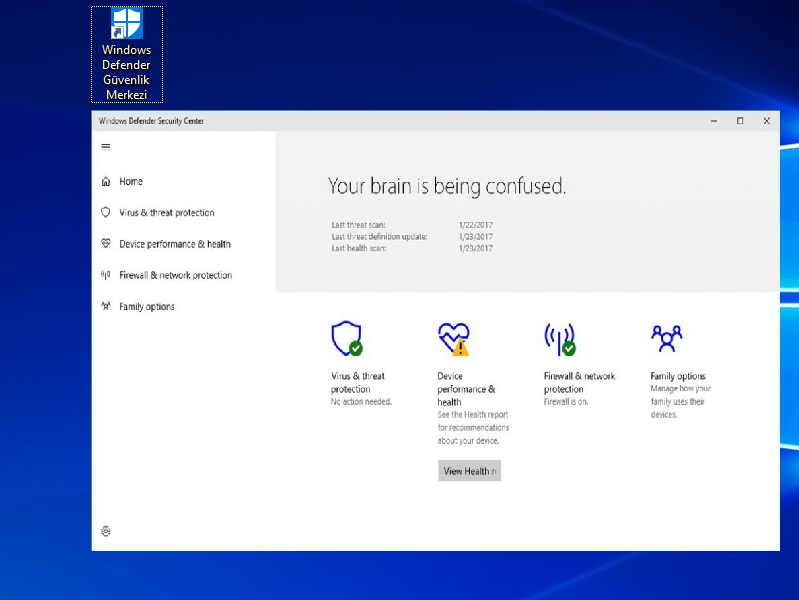Windows 10 Creators Güncelleştirmesinde, Windows Defender Güvenlik Merkezi adı verilen yeni bir uygulama var. Eskiden “Windows Defender Gösterge Tablosu” olarak bilinen uygulama, kullanıcının güvenlik ve gizlilik ayarlarını net ve kullanışlı bir şekilde kontrol etmesine yardımcı olmak için oluşturuldu. Tüm önemli güvenlik özelliklerini tek bir gösterge tablosu altında birleştirir.
Windows Defender Güvenlik Merkezi’ni Başlat menüsünden başlatabilirsiniz. Yeni menünün alfabe dolaşımı özelliğini kullanarak “W” harfine gidin ve aşağıda gösterildiği gibi ızgaradaki “W” harfini tıklayın.
Alternatif olarak, Masaüstünden başlatmak için Windows Defender Güvenlik Merkezi için bir Masaüstü kısayolu oluşturmak isteyebilirsiniz.
Windows Defender Güvenlik Merkezi klasik Windows Defender kullanıcı arayüzünün yerini alan Evrensel bir uygulamadır. Zaten bildiğiniz gibi, Windows 10 klasik Masaüstü uygulamalarının yerini alan bir dizi Evrensel uygulama ile birlikte gelir. Fotoğraflar uygulaması yerini aldı , Windows Photo Viewer , Hesap modern muadili var, Groove Müzik Windows Media Player’ı yerini amaçlanmıştır.
Windows 10, Universal uygulamalarınızı doğrudan çalıştırmak için özel komutlar sağlar. Bunları, Başlat menüsünü ziyaret etmeden ve fayanslarını tıklatmadan doğrudan çeşitli Windows uygulamalarını açmak için kullanabilirsiniz. Klavyenizdeki Win + R kısayol tuşlarına basın ve Çalıştır kutusuna girin. Alternatif olarak, bunları Dosya Gezgini’nin adres çubuğuna yazabilirsiniz.
Son olarak, istediğiniz uygulamayı doğrudan çalıştırmak için yukarıdaki listeden gelen komutu kullanarak bir Masaüstü kısayolu oluşturabilirsiniz. Defender UWP uygulamasına nasıl bir kısayol oluşturacağınızı göreceğiz.
Masaüstündeki boş alanı sağ tıklayın. Bağlam menüsünden Yeni – Kısayol’u seçin (ekran görüntüsüne bakın).
Kısayol hedef kutusuna aşağıdakini yazın veya kopyala yapıştırın:
Explorer.exe windowsdefender:
Kısayolun adı olarak “Windows Defender Güvenlik Merkezi” satırını tırnak işaretleri olmadan kullanın. Aslında, istediğiniz herhangi bir ismi kullanabilirsiniz. İşiniz bittiğinde Bitir düğmesine tıklayın.
Şimdi, oluşturduğunuz kısayolu sağ tıklatın ve Özellikler’i seçin. Kısayol sekmesinde Simgeyi Değiştir butonuna tıklayın.
C:\Program Files\Windows Defender\EppManifest.dll dosyasından yeni bir simge belirtin .
Simgeyi uygulamak için Tamam’ı tıklatın, ardından kısayol özellikleri iletişim penceresini kapatmak için Tamam’ı tıklatın.
Bitirdiniz.
Oluşturduğunuz kısayolu çift tıklattığınızda sizin için Windows Defender Güvenlik Merkezi açılacaktır.